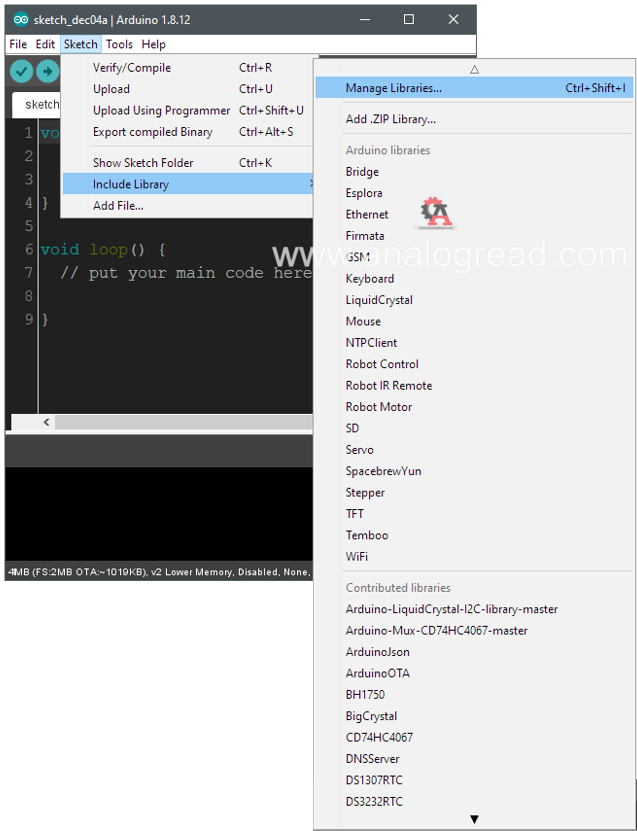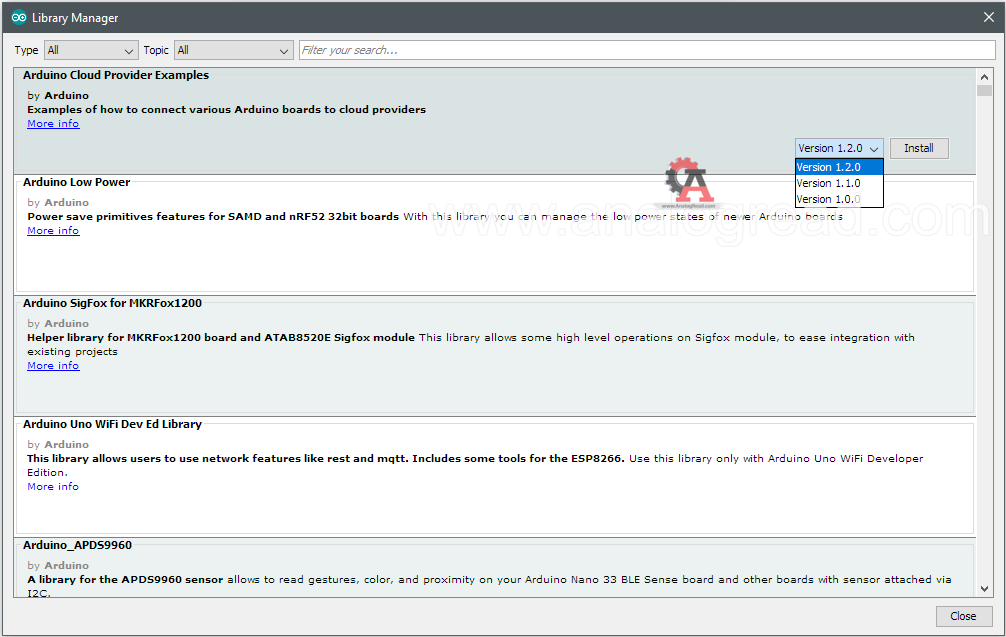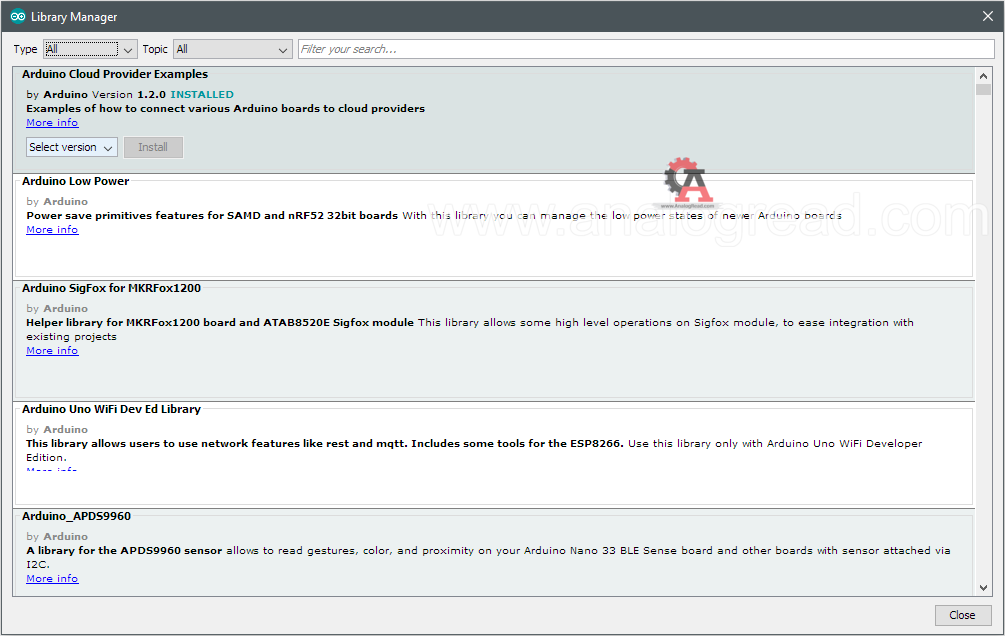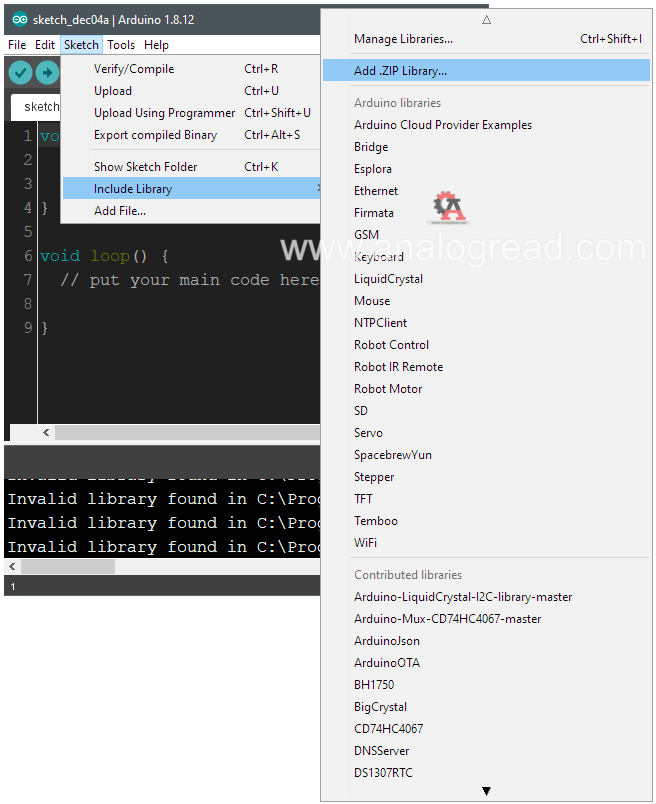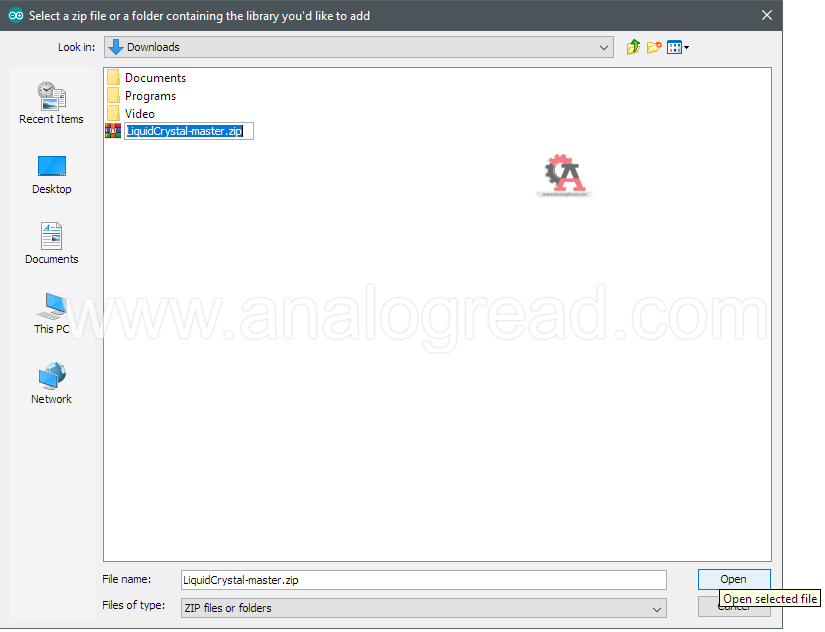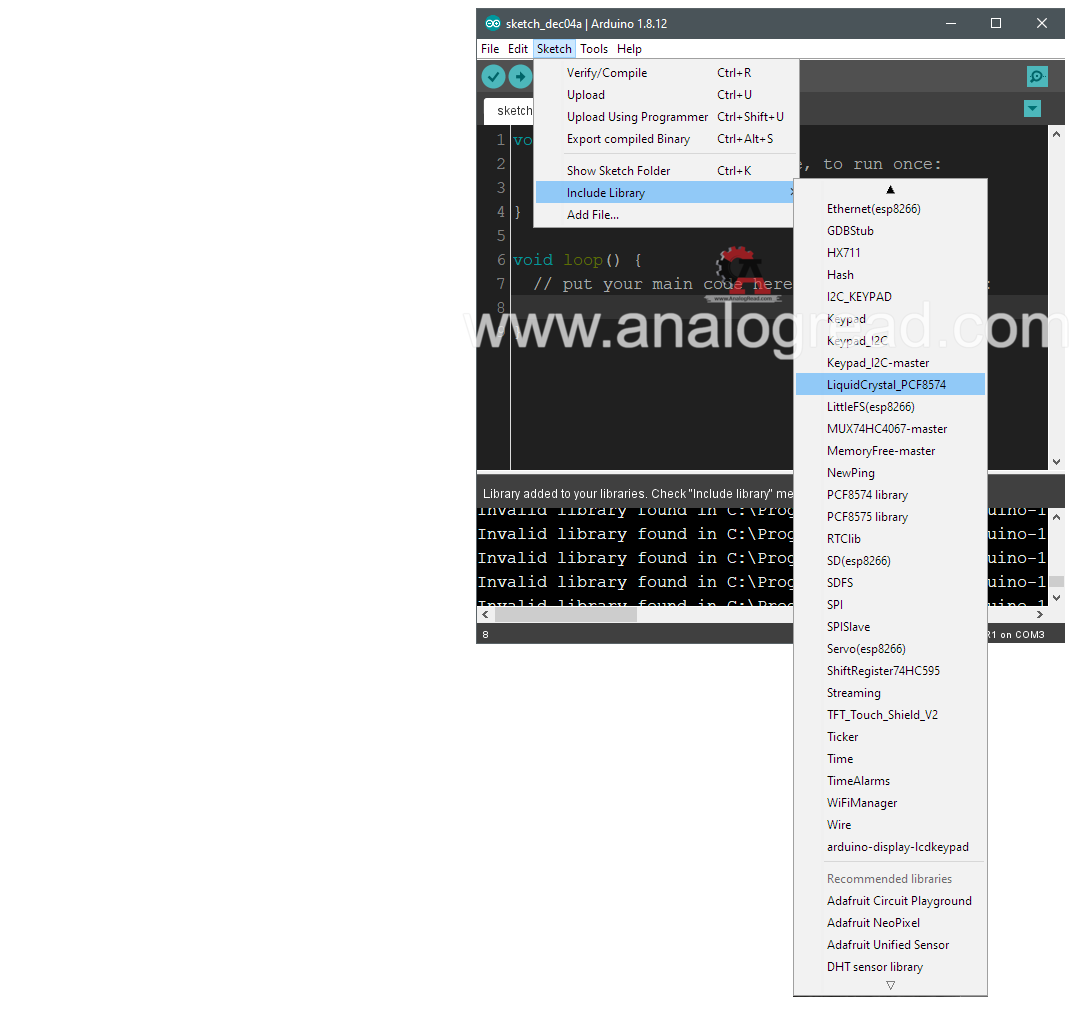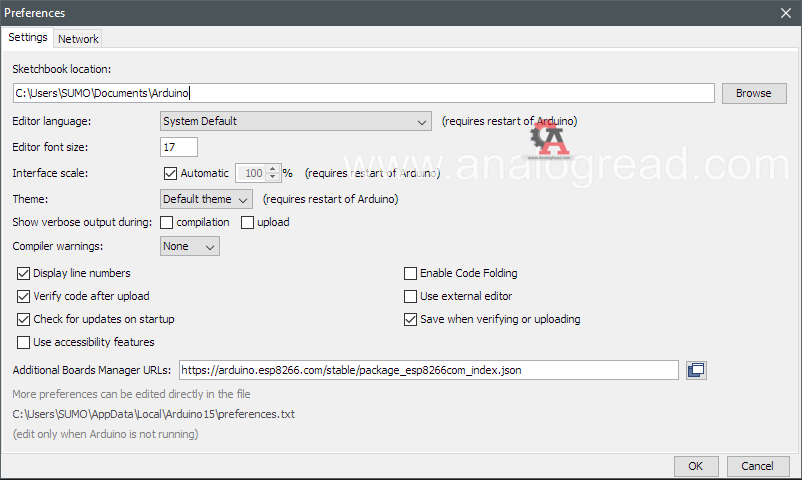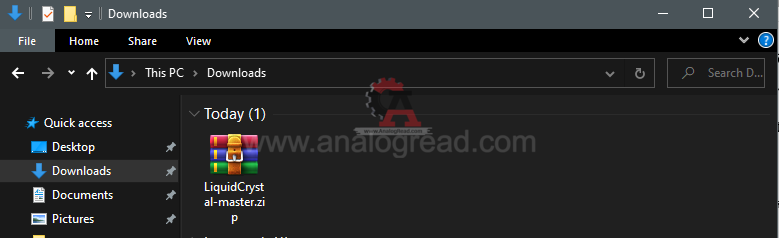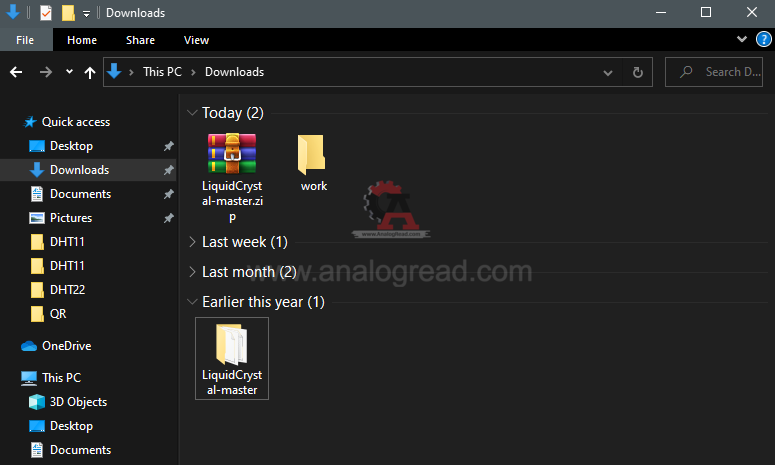ไลบรารี คืออะไร?
ไลบรารีคือชุดของรหัสที่ช่วยให้สามารถเชื่อมต่อกับเซ็นเซอร์ จอแสดงผล และโมดูลอื่น ๆ ได้ง่ายขึ้น ตัวอย่างเช่นไลบรารี LiquidCrystal ที่ช่วยทำให้การใช้งานหน้าจอ LCD แสดงตัวอักษรหรือข้อความสามารถทำได้ง่ายและประหยัดเวลามากยิ่งขึ้น การติดตั้งไลบรารีมีวิธีการดังนี้
วิธีการติดตั้งไลบรารี
การใช้ Library Manager
1.ในการติดตั้งไลบรารีใหม่ใน Arduino IDE สามารถใช้ Library Manager เปิด IDE แล้วคลิกเมนู "Sketch" จากนั้นไปที่ Include Library > Manage Libraries.
( ในตัวอย่างจะเป็น IDE version 1.8.12 )
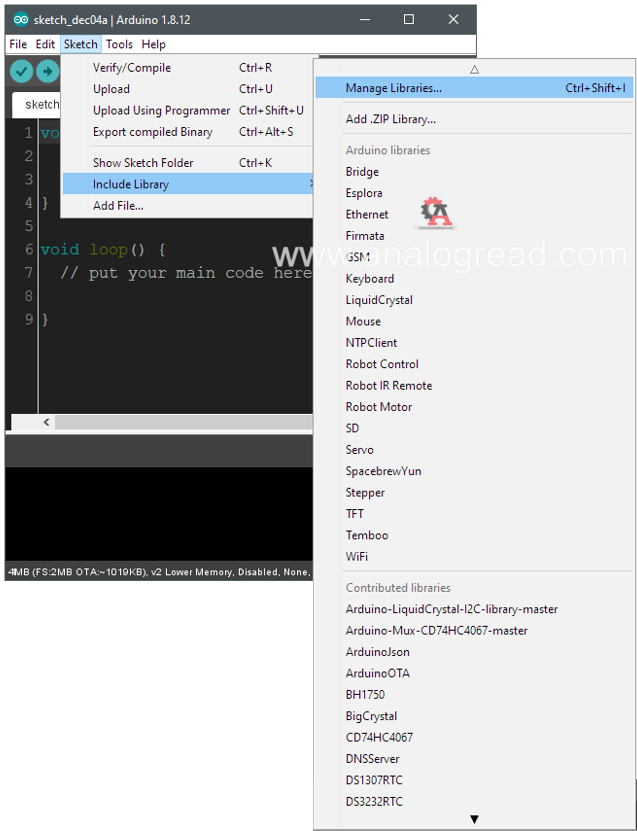
2. จากนั้น Library Manager จะเปิดขึ้น เราจะพบรายการไลบรารีที่ติดตั้งแล้วหรือพร้อมสำหรับการติดตั้ง ในตัวอย่างนี้เราจะติดตั้งไลบรารี Arduino Cloud Provider Examples เลื่อนรายการเพื่อค้นหาคลิกจากนั้นเลือกเวอร์ชั่นของไลบรารีที่ต้องการติดตั้ง บางครั้งอาจมีไลบรารีเพียงเวอร์ชั่นเดียวเท่านั้น เมนูการเลือกเวอร์ชั่นก็จะไม่ปรากฏขึ้นมาให้เลือก
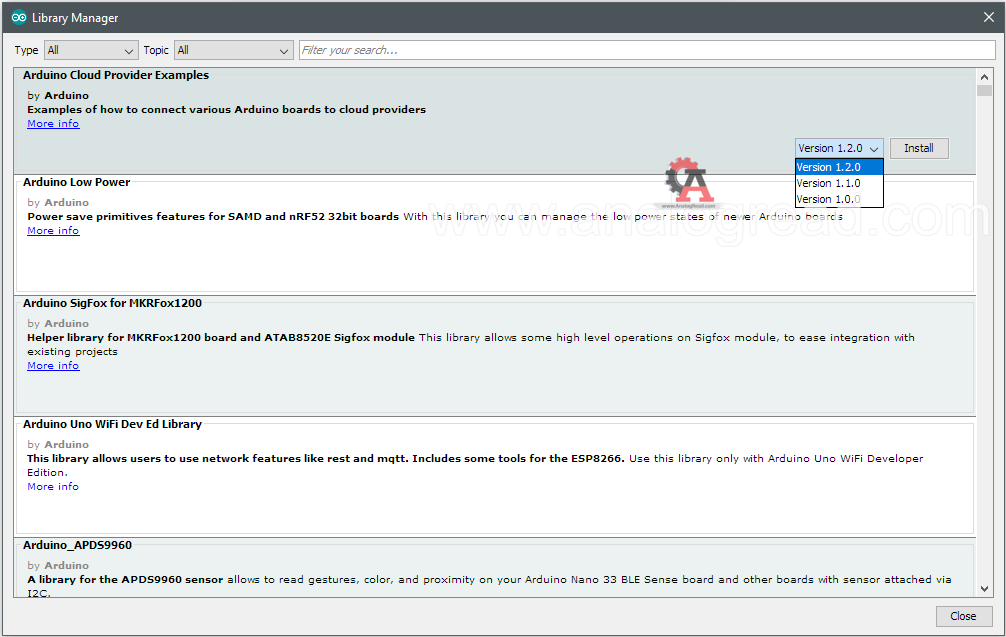
3. คลิกที่ติดตั้งและรอให้ IDE ติดตั้งไลบรารีใหม่ การดาวน์โหลดอาจใช้เวลาขึ้นอยู่กับความเร็วในการเชื่อมต่อของคุณ เมื่อเสร็จแล้วแท็ก ( INSTALLED ) จะแสดงขึ้นมาถัดจากไลบรารี Arduino Cloud Provider Examples สามารถปิดตัวจัดการไลบรารีได้เลย
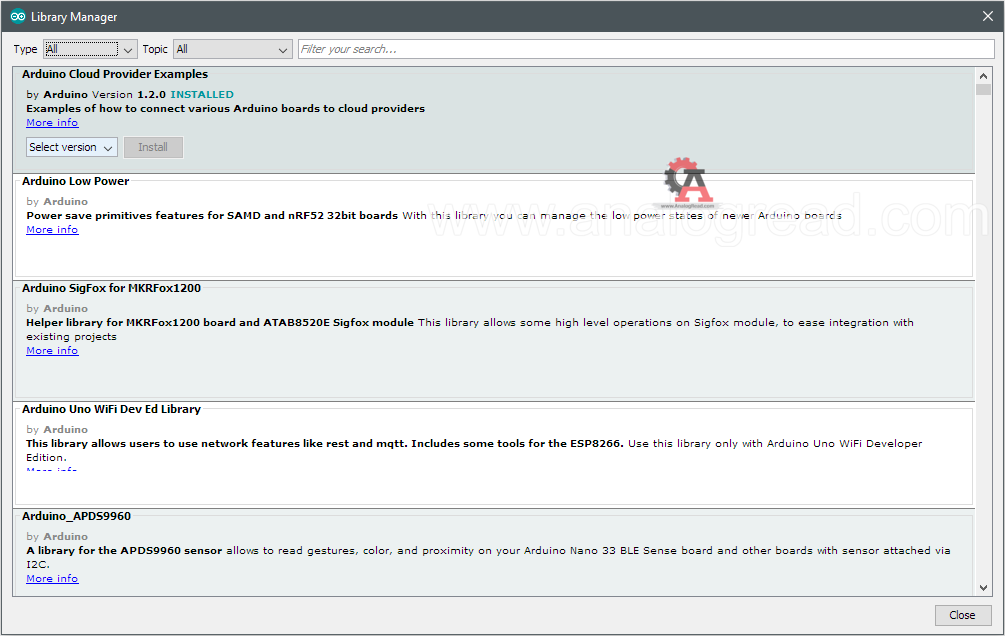
การเพิ่มไลบรารีด้วยไฟล์ .ZIP
ไลบรารีที่มีให้ดาวน์โหลดมักจะเป็นไฟล์ ZIP หรือโฟลเดอร์ ชื่อของโฟลเดอร์คือชื่อของไลบรารี ภายในโฟลเดอร์จะเป็นไฟล์ .cpp ไฟล์ .h และมักจะเป็นไฟล์ keywords.txt และมี โฟลเดอร์ตัวอย่างและไฟล์อื่น ๆ ที่ไลบรารีต้องการ ซึ่งตั้งแต่เวอร์ชั่น 1.0.5 สามารถติดตั้งไลบรารีผ่านทางใน IDE โดยไม่จำเป็นต้องแตกไฟล์ไลบรารี
1.เปิด Arduino IDE ไปที่ Sketch> Include Library> Add .ZIP Library ที่ด้านบนสุดของรายการแบบเลื่อนลงเพื่อเลือกตัวเลือก "Add .ZIP Library''.
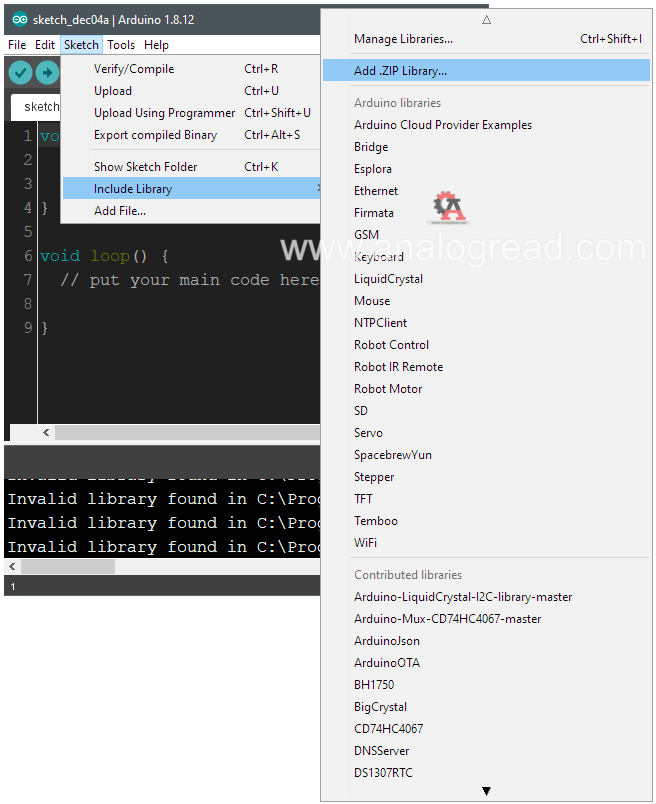
2. จะมีหน้าต่างปรากฏขึ้นมา เพื่อให้เลือกไฟล์ไลบรารีที่เราต้องการเพิ่ม ไปยังที่ตำแหน่งของไฟล์ .zip ที่ต้องการ แล้วคลิก '' OPEN ''
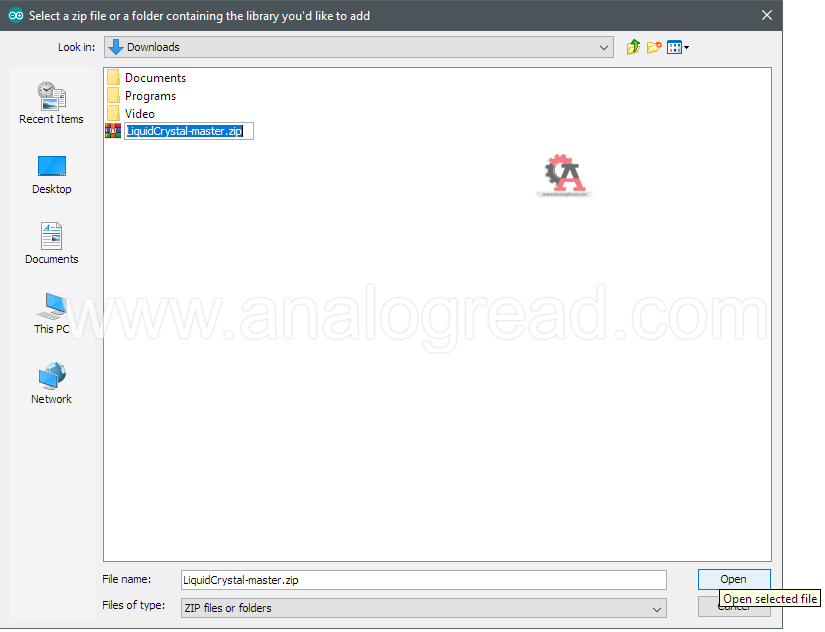
3. กลับไปที่เมนู Sketch > Include Library menu หากเพิ่มสำเร็จพร้อมใช้งานแล้ว ไฟล์ zip จะถูกแตกไฟล์ไปในโฟลเดอร์ libraries ในไดเร็กทอรีของ Arduino sketches
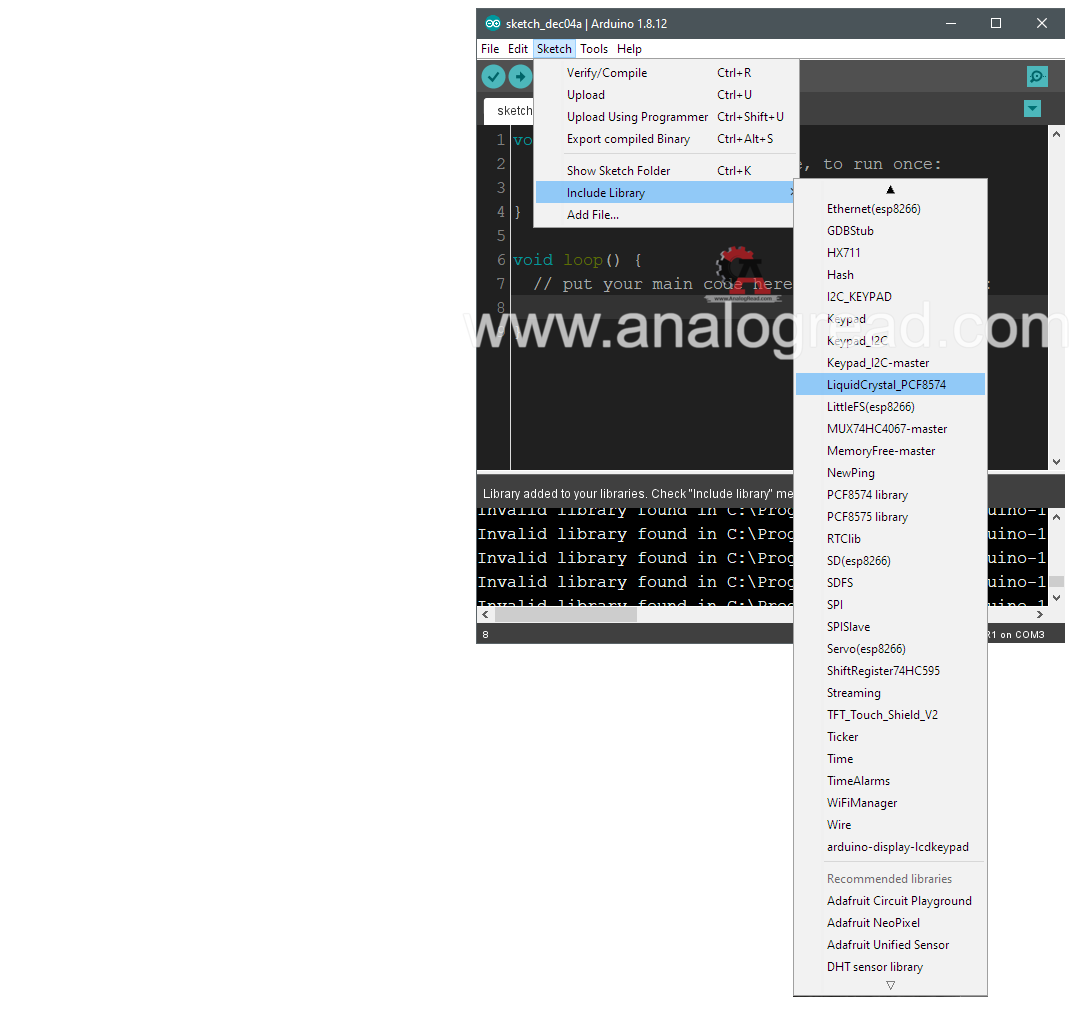
หมายเหตุ : หากไม่สามารถใช้งานไลบรารีได้ จะต้องทำการปิดแล้วเปิด Arduino IDE ใหม่
การติดตั้งด้วยตนเอง
หากต้องการเพิ่มไลบรารีด้วยตนเอง ให้ดาวน์โหลดไฟล์ ZIP และแตกไฟล์ หลังจากนั้นนำไปใส่ไดเร็กทอรีของ Arduino IDE ไฟล์ ZIP ประกอบด้วยตัวอย่างการใช้งาน ตัวจัดการไลบรารีได้รับการออกแบบมาเพื่อติดตั้งไฟล์ ZIP นี้โดยอัตโนมัติ แต่มีบางกรณีที่อาจต้องการดำเนินการติดตั้งด้วยตนเองและวางไลบรารีไว้ในโฟลเดอร์ไลบรารีของไฟล์ด้วยตัวเอง
เราสามารถค้นหาหรือเปลี่ยนตำแหน่งของโฟลเดอร์ไลบรารีได้ที่ File> Preferences > Sketchbook location.
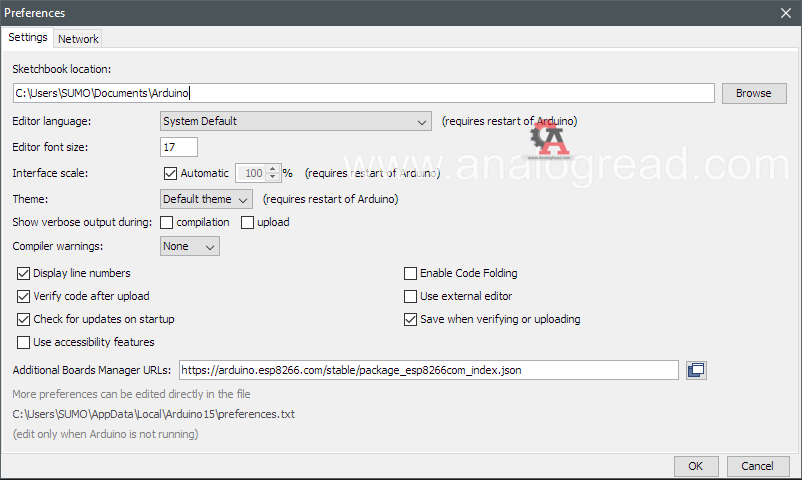
1. ไปที่ไดเร็กทอรีที่ดาวน์โหลดไฟล์ ZIP ของไลบรารี
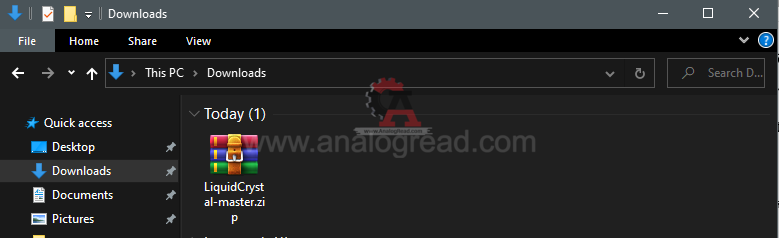
2. แตกไฟล์ ZIP จากนั้นเลือกโฟลเดอร์ที่มีชื่อไลบรารี
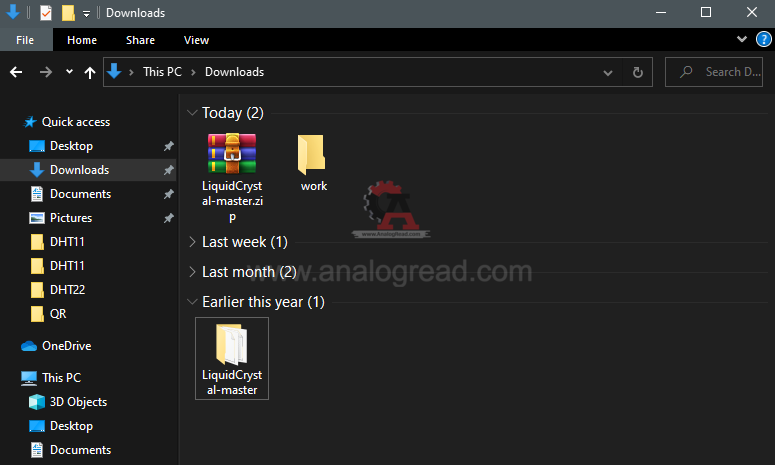
3. คัดลอกไว้ในโฟลเดอร์ " libraries" ภายใน Arduino IDE

4. เปิดโปแกรม Arduino (IDE) ไปที่ Sketch> Include Library > ตรวจสอบว่าไลบรารีที่เราเพิ่งเพิ่มเข้าไป มีอยู่ในรายการหรือไม่